困扰于如何将死板的表格转换成美观的华丽花纹吗?AI表格花纹转换指南来啦!php小编新一带来详细的教程,教你巧妙利用AI工具,将普通数据转化为精美花纹。赶快继续阅读本文,解锁表格与花纹之间的奇妙转换之旅,让你的设计脱颖而出!
打开软件,然后新建空白画布,接着使用矩形工具,绘制一个正方形。
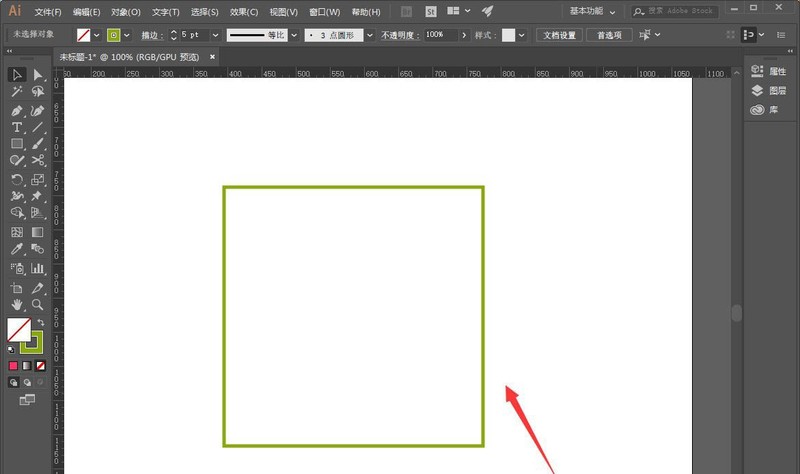
然后选中正方形,点击对象--路径--分割成网格。
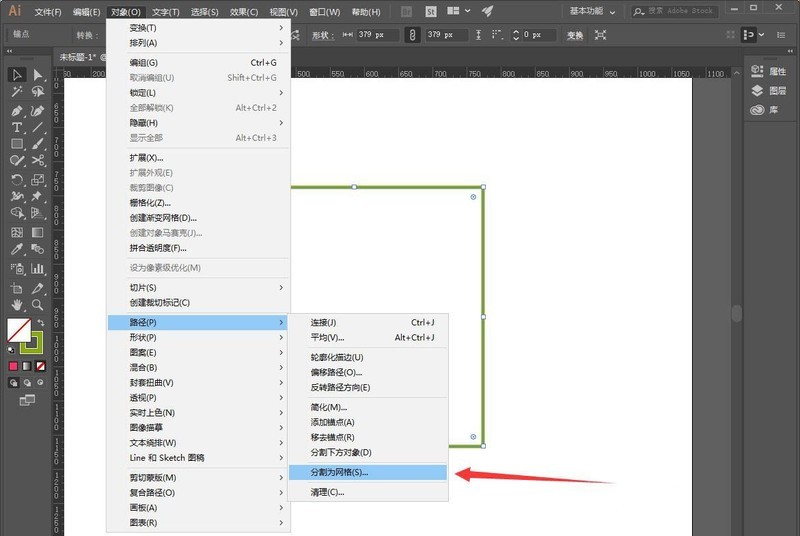
这时候弹出一个对话框,我们根据需要进行设置,再点击确定即可。
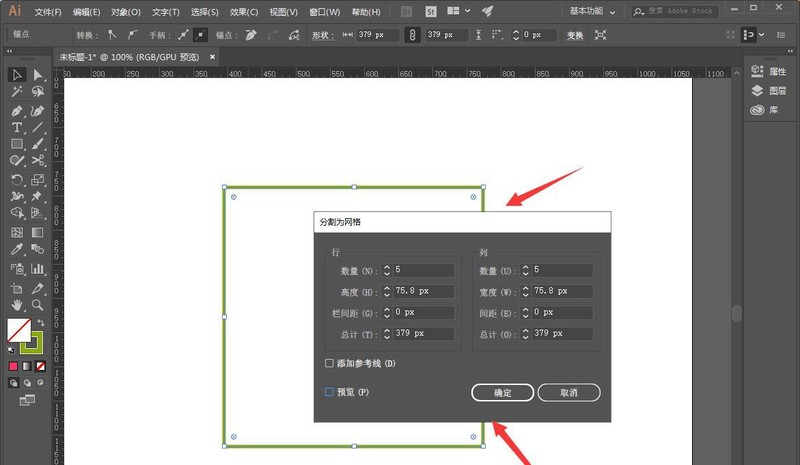
然后选中网格,点击效果--扭曲与变换--收缩和膨胀。
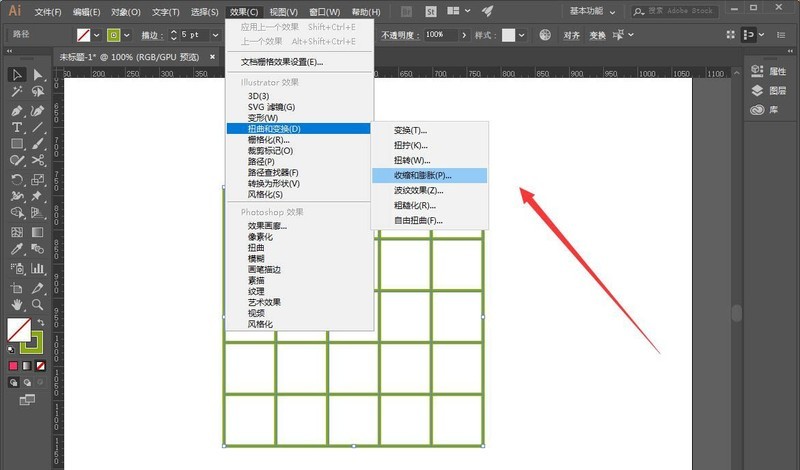
这时候再次弹出一个对话框,勾选预览,调整参数,再点击确定。
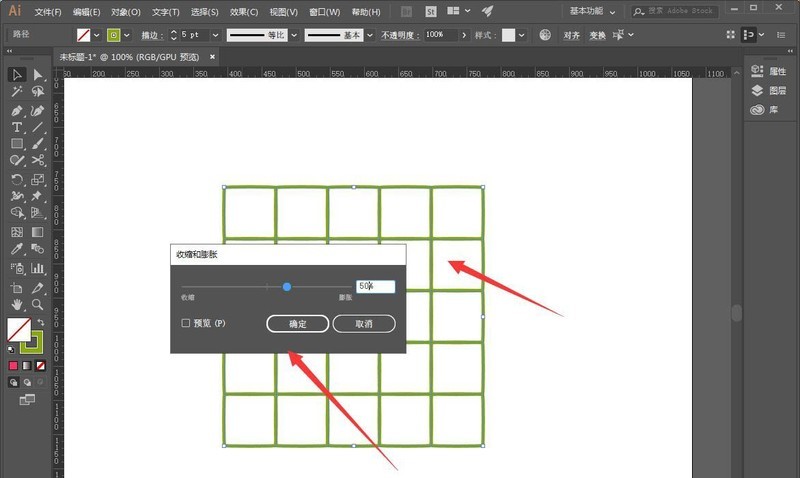
最后就得到华丽的花纹了,如下图所示。
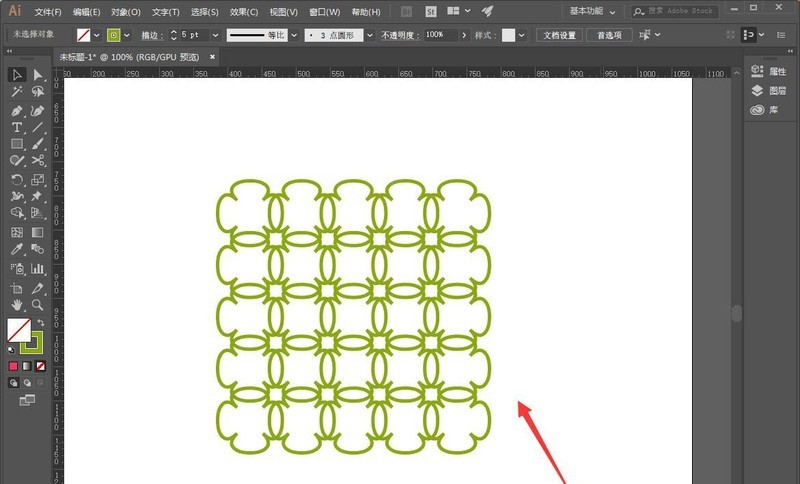
以上是ai表格怎么转换成华丽花纹_ai花纹图案的设计方法的详细内容。更多信息请关注PHP中文网其他相关文章!




